Черный экран в Windows 10
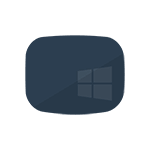 Если после обновления или установки Windows 10, а также после перезагрузки уже успешно установленной системы вас встречает черный экран с указателем мыши (а возможно, и без него), в статье ниже я расскажу о возможных способах исправить проблему, не прибегая к переустановке системы.
Если после обновления или установки Windows 10, а также после перезагрузки уже успешно установленной системы вас встречает черный экран с указателем мыши (а возможно, и без него), в статье ниже я расскажу о возможных способах исправить проблему, не прибегая к переустановке системы.
Проблема обычно связана с неправильной работой драйверов видеокарт NVidia и AMD Radeon, однако это не единственная причина. В рамках этой инструкции будет рассматриваться тот случай (наиболее распространенный в последнее время), когда, судя по всем признакам (звуки, работа компьютера), Windows 10 загружается, однако на экране ничего не отображается (кроме, возможно, указателя мыши), также возможен вариант, когда черный экран появляется после сна или гибернации (или после выключения и повторного включения компьютера). Дополнительные варианты этой проблемы в инструкции Не запускается Windows 10. Для начала несколько быстрых способов решения для распространенных ситуаций.
- Если при последнем выключении Windows 10 вы видели сообщение Подождите, не выключайте компьютер (идет установка обновлений), а при включении видите черный экран — просто подождите, иногда так устанавливаются обновления, это может занять вплоть до получаса, особенно на медленных ноутбуках (Еще один признак того, что дело именно в этом — высокая нагрузка на процессор, вызываемая Windows Modules Installer Worker).
- В некоторых случаях проблема может быть вызвана подключенным вторым монитором. В этом случае попробуйте его отключить, а если это не сработало, то зайти в систему вслепую (описано ниже, в разделе про перезагрузку), после чего нажать клавиши Windows+P (английская), один раз клавишу вниз и Enter.
- Если вы видите экран входа, а после входа появляется черный экран, то попробуйте следующий вариант. На экране входа нажмите по кнопке вкл-выкл справа внизу, а затем, удерживая Shift, нажмите «Перезагрузка». В открывшемся меню выберите Диагностика — Дополнительные параметры — Восстановление системы.
Если вы столкнулись с описываемой проблемой после удаления какого-либо вируса с компьютера, а на экране видите указатель мыши, то вам с большей вероятностью поможет следующее руководство: Не загружается рабочий стол — что делать. Есть еще один вариант: если проблема появилась после изменения структуры разделов на жестком диске или после повреждений HDD, то черный экран сразу после логотипа загрузки, без всяких звуков может быть признаком недоступности тома с системой. Подробнее: Ошибка Inaccessible_boot_device в Windows 10 (см. раздел про изменившуюся структуру разделов, несмотря на то, что текст ошибки у вас не показывается, это может быть ваш случай).
Перезагрузка Windows 10
Один из работающих способов исправить проблему с черным экраном после повторного включения Windows 10, судя по всему, вполне работоспособный для владельцев видеокарт AMD (ATI) Radeon — полностью перезагрузить компьютер, после чего отключить быстрый запуск Windows 10.
Для того, чтобы сделать это вслепую (будет описано два способа), после загрузки компьютера с черным экраном несколько раз нажмите на клавишу Backspace (стрелка влево для удаления символа) — это уберет заставку экрана блокировки и удалит любые символы из поля ввода пароля, если вы их туда случайно ввели.
После этого, переключите раскладку клавиатуры (если требуется, по умолчанию в Windows 10 обычно русский, переключить почти гарантированно можно клавишами Windows + Пробел) и введите свой пароль учетной записи. Нажмите Enter и подождите, пока система загрузится.
Следующий шаг — перезагрузка компьютера. Для этого, нажмите на клавиатуре клавиши Windows (клавиша с эмблемой) + R, подождите 5-10 секунд, введите (опять же, может потребоваться переключить раскладку клавиатуры, если по умолчанию в системе у вас русский): shutdown /r и нажмите Enter. Через несколько секунд еще раз нажмите Enter и подождите около минуты, компьютер должен будет перезагрузиться — вполне возможно, в этот раз вы увидите изображение на экране.
Второй способ перезагрузки Windows 10 при черном экране — после включения компьютера несколько раз нажать клавишу Backspace (а можно пробел или любой символ), затем — пять раз нажать клавишу Tab (это переведет нас к иконке включения-выключения на экране блокировки), нажать Enter, затем — клавишу «Вверх» и еще раз Enter. После этого компьютер перезагрузится.
Если ни один из этих вариантов не позволяет перезагрузить компьютер, вы можете попробовать (потенциально опасно) принудительное выключение компьютера долгим удерживанием кнопки питания. А затем снова включить его.
Если в результате вышеописанного изображение на экране появилось, значит дело именно в работе драйверов видеокарты после быстрого запуска (который по умолчанию используется в Windows 10) и для исключения повторения ошибки.
Отключение быстрого запуска Windows 10:
- Кликните правой кнопкой мыши по кнопке Пуск, выберите Панель управления, а в ней — Электропитание.
- Слева выберите «Действия кнопок питания».
- Вверху нажмите «Изменение параметров, которые сейчас недоступны».
- Пролистайте окно вниз и снимите отметку с пункта «Включить быстрый запуск».
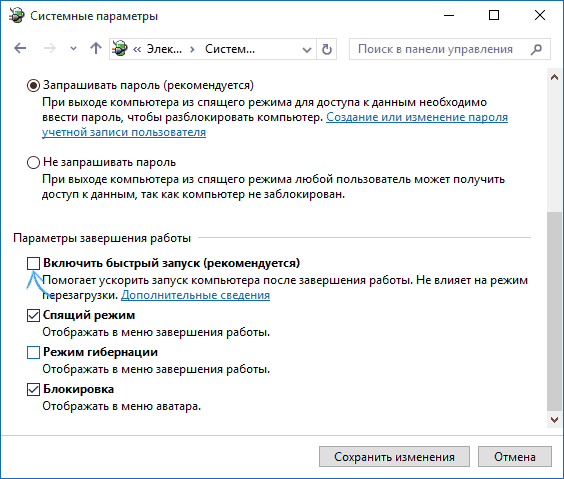
Сохраните сделанные изменения. Проблема в дальнейшем повториться не должна.
Использование интегрированного видео
Если у вас имеется выход для подключения монитора не от дискретной видеокарты, а на материнской плате, попробуйте выключить компьютер, подключить монитор к данному выходу и снова включить компьютер.
Есть немалая вероятность (если интегрированный адаптер не отключен в UEFI), что после включения, вы увидите изображение на экране и сможете выполнить откат драйверов дискретной видеокарты (через диспетчер устройств), установить новые или же использовать восстановление системы.
Удаление и переустановка драйверов видеокарты
Если предыдущий способ не сработал, следует попробовать удалить драйвера видеокарты из Windows 10. Сделать это можно в безопасном режиме или в режиме с низким разрешением экрана, а о том, как в него попасть, видя только черный экран, я сейчас расскажу (два способа для разных ситуаций).
Первый вариант. На экране входа (черном) несколько раз нажмите Backspace, затем — 5 раз Tab, нажмите Enter, потом — один раз вверх и, удерживая Shift, снова Enter. Подождите около минуты (загрузится меню диагностики, восстановления, отката системы, которое вы, вероятно, тоже не увидите).
Следующие шаги:
- Три раза вниз – Enter — два раза вниз — Enter – два раза влево.
- Для компьютеров с BIOS и MBR — один раз вниз, Enter. Для компьютеров с UEFI — два раза вниз – Enter. Если вы не знаете, какой у вас вариант — нажмите «вниз» один раз, а если попадете в настройки UEFI (BIOS), то используйте вариант с двумя нажатиями.
- Еще раз нажмите Enter.
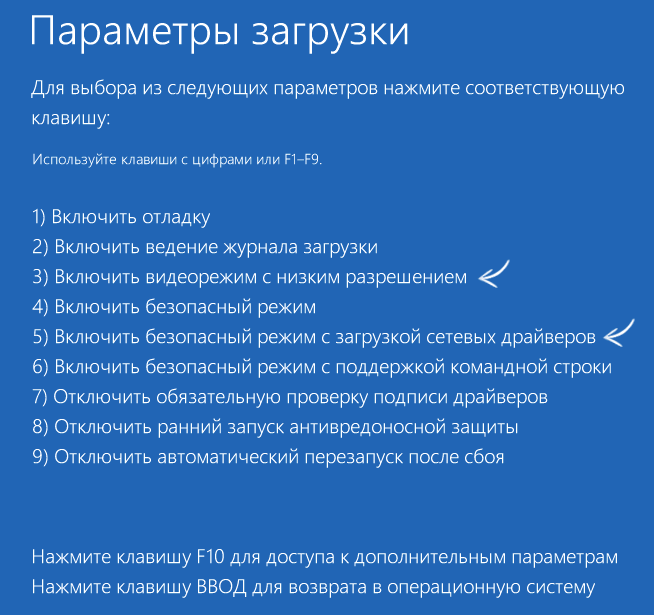
Компьютер перезагрузится и покажет вам особые варианты загрузки. Используя числовые клавиши 3 (F3) или 5 (F5) для того, чтобы запустить режим с низким разрешением экрана или безопасный режим с поддержкой сети. Загрузившись, вы можете либо попробовать запустить восстановление системы в панели управления, либо удалить имеющиеся драйвера видеокарты, после чего, перезапустив Windows 10 в обычном режиме (изображение должно появиться), установить их заново. (см. Установка драйверов NVidia для Windows 10 — для AMD Radeon шаги будут почти теми же самыми)
Если такой способ загрузить компьютер по какой-то причине не срабатывает, можно попробовать следующий вариант:
- Зайти в Windows 10 с паролем (так как это описывалось в начале инструкции).
- Нажать клавиши Win+X.
- 8 раз нажать вверх, а затем — Enter (откроется командная строка от имени администратора).
В командной строке введите (должна быть английская раскладка): bcdedit /set {default} safeboot network и нажмите Enter. После этого введите shutdown /r нажмите Enter, через 10-20 секунд (или после звукового оповещения)— еще раз Enter и подождите, пока компьютер не перезагрузится: он должен загрузиться в безопасном режиме, где можно будет удалить текущие драйвера видеокарты или запустить восстановление системы. (Для того, чтобы в дальнейшем вернуть обычную загрузку, в командной строке от имени администратора используйте команду bcdedit /deletevalue {default} safeboot )
Дополнительно: если у вас имеется загрузочная флешка с Windows 10 или диск восстановления, то вы можете воспользоваться ими: Восстановление Windows 10 (можно попробовать использовать точки восстановления, в крайнем случае — сброс системы).
Если проблема сохраняется и разобраться не получается, пишите (с подробностями о том, что, как и после каких действий произошло и происходит), правда не обещаю, что смогу дать решение.
Александр
Для того, чтобы в дальнейшем вернуть обычную загрузку, в командной строке от имени администратора используйте команду bcdedit {default} /deletevalue safeboot команда пишет неверная!
Ответить
Dmitry
Спасибо, что заметили. Ошибка у меня. Правильный вариант:
bcdedit /deletevalue {default} safeboot
Ответить
Дима
Помогите!
У меня экран пустой,т.е он чёрный но подсвеченный, т.е он не тупо как выключен, а чучуть подсвечен!
Это когда включил пк, логотип видны, и сразу это пустое существо!
Не на че не реагирует, ни на пароль, ни на нажатие клавиш на клавиатуре ,ни на выключение с кнопки на системнике, но на кнопку сна на клаве реагирует!
Помогите!
Ответить
Dmitry
После чего произошла проблема?
Можно сделать так:
загрузиться с загрузочной флешки с 10-кой (где-то сделать).
на втором экране внизу слева нажать «восстановление системы» и использовать точки восстановления.
Ответить
lordrallx
А если нет точек восстановления?
Ответить
Dmitry
Можно вот такой вариант попробовать: https://remontka.pro/registry-recovery-windows-10/
Ответить
Володья
парни хелп.
Проблема возникла на ровном месте. Играл в танки вдруг раааз — и экран пошёл полосами и всё зависло. Ресетнул кнопкой — винда (10) начала грузиться и превратилась в чёрный, чуть подсвеченный экран. ни на какие действия не реагирует. после перезагрузки выдало меню восстановления системы. НИ ОДИН пункт оттуда не помог.
Далее я на другом компе создал флешку с виндой, припёр её домой и попытался переустановить винду. Диск под неё у меня всегда пустой, так что я смело его форматнул и вперёд. Винда благополучно устанавливалась и потом рааааз — и чёрный, чцть подсвеченный экран…..
ЧТО ДЕЛАТЬ?
П.С. и в первый раз и во второй винда запускается в безопасном режиме. я с него сейчас и пишу.
П.П.С. винду (10) я уже ставлю в третий раз на этот комп. и первые два раза всё было норм
Ответить
Dmitry
А на интегрированном видео адаптере работает? (монитор если к нему подключить).
Вообще по описанию похоже, что либо с драйверами проблема, либо с самой видеокартой.
Ответить
коля
Та же проблема. Играл, появились полосы, перезагрузил, после загрузки винды появляется черный экран, винду переустановил все норм, ставлю дрова на видюху опять черный экран. Сама видеокарта светится, кулеры работают, вытащил осмотрел ничего не вспухло ни чем не пахнет.
В интегрированном видео адаптере работает.
Ответить
Виталий
Огромное спасибо автору за статью, мне помог способ с безопасным ржимом, только я немного по другому сделал, через загрузочную флешку зашел в восстановление системы и там открыл командную строку чтобы видеть то что пишу
Ответить
Вячеслав
Проблема такая — «при перезагрузке черный экран»:
1. Купил SSD и решил установить на чистую Win10pro х64. Установка без проблем. Физически отключал сетевой кабель дабы не грузило обновления и т.п..
2. Установил драйвер видеокарты GF 8800GT самостоятельно c оф. сайта. Все отлично. Перезагрузка прошла хорошо.
3. Подключил сетевой кабель и запустил DriverPack Online, чтоб подгрузить недостающие драйвера. Выбор пал на драйвера встроенной звуковухи, сетевой карты, чипсета и DirectX. Остальную предлагаемую ерунду не ставил. Установилось успешно и попросило перезагрузку.
4. Нажимаю перезагрузка. Все стандартно завершает работу и…. черный экран. Все вентиляторы крутятся, лампочка сетевой карты тухнет и перезагрузка не происходит. На кнопку питания не реагирует. Единственный выход из этой ситуации или физически отключать питание или удержание кнопки питания 5 сек.
5. На работу винды это никак не влияет, но каждая перезагрузка проходит по этому сценарию. Выключение же компьютера идет в штатном режиме через меню пуск — завершение работы.
Отключил гибернацию по Вашему примеру через командную строку — не помогло. Переустанавливал видео драйвер — не помогло. Что характерно, такая же ситуация была и с установкой Win8.1pro x64, но тогда ставил на обычный ЖД.
Работаю на Win7 SP1 max х64 с другого ЖД таких проблем никогда не возникало. Может подскажете куда двигаться?
Конфигурация системы:
Мат плата: P35-DS3l rev.2.0 (БИОС Award Modular F9 модифицированный)
Процессор: QuadCore Intel Xeon E5440, 2833 MHz
ОЗУ: Corsair DDR2-800 DDR2 SDRAM (5-5-5-18) 6 Gb двухканальный режим
Видео: NVIDIA GeForce 8800 GT (512 МБ)
Звук встроенный: Realtek ALC888 @ Intel 82801IB ICH9 — High Definition Audio Controller
ЖД: Включен режим AHCI Serial ATA 2.0 (WD Blue 1 Tb тут стоит Win7 SP1 max х64,
SSD Team 240 Gb куда установил злополучный Win10)
Ответить
Dmitry
Я бы для начала попробовал поставить драйвер чипсета с оф. сайта материнки, хоть он там и старый (2010).
Ну и в просмотре событий попробовал бы высмотреть, что мешает выключению/перезагрузке.
Ответить
Вячеслав
В журнале Windows система : нашел только такие ошибки
(список сведений из журнала).
Скачал все официальные старые драйвера на чипсет, сетевуху, аудио с сайта Gigabyte. Переустановил по очереди каждый раз перезагружаясь, но результат один и тот же. При этом никаких конфликтов с оборудованием в диспетчере устройств. Все работает хорошо, но перезагружаюсь и эта команда по тому же сценарию. См. выше. Оно как бы и не мешает работе, тем более что выключается он штатно, но это очень неудобно при потребности перезагрузить систему, ее нужно будет выключать, чтоб все установки программ проходили корректно. Хочется понять что это такое. Мог ли сам центр обновлений Windows нахватать в инете, то что приводит к таким последствиям или это DriverPack? Может стоит при чистой установке перед подключением сетевого кабеля интернета запретить все обновления для Винды? Может у Вас есть еще какие мысли по этому поводу?
Ответить
Dmitry
Не думаю, что дело в обновлениях. Больше склоняюсь к тому, что драйвер-пак что-то поставил.. вот только что и как выявить — вот так дистанционно не могу идей подкинуть.
Ответить
Вячеслав
Дмитрий, все решилось чистой новой переустановкой с пошаговыми проверками. Опять win 10 встала как родная без проблем. Предварительно записал все драйвера с оф. сайтов на флешку. Начал их устанавливать по очереди перезагружаясь после каждой установки проверяя появятся ли проблемы. Начал с видео, далее звук, сетевая и чипсет. Интеловские дрова (Chipset_10.1.1.42_Public) на мой чипсет с оф. сайта с русскоязычным инсталлятором не установились выдав ошибку. Но пока это не критично. В итоге все работало на отлично. Т.е. официальные драйвера тут не при чем. Далее отключил обновления винды и подключил сетевой кабель. Сейчас занимаюсь настройками и ни одной проблемы не заметил. Т.е. отсюда вывод: driverpack не только добро, но и зло на некоторых конфигурациях. Например на моем железе в win7х64 пользовался driverpack-ом и проблем не возникало, а вот с win8.1×64 и win10x64 вылазила описанная ранее проблема. Что именно установил driverpack такого (какие версии драйверов), что могло привести к таким результатам не знаю, но теперь могу смело утверждать, что о driverpack мне лучше забыть. Кстати, довольно много негативных отзывов на их же сайте за последнее время меня удивляли. Теперь понимаю почему. Век живи — век учись. Спасибо Дмитрий за помощь. Может кому-то этот пример поможет справиться с подобными проблемами.
Ответить
Амир
Помогите парни !)
Ночью решил обновиться с 7 до 10 винды
Не особо шарю в компах
HDMI кабель от видеокарты подключён к монитору
И так, решил обновиться до 10, просыпаюсь экран чёрный
Думал дело в кабеле, но нет
Переключал между проводами, не пашет
Перекидывал видюхи тоже не пашет
Просто тупо чёрный экран горит и верхнем левом углу стоит значок: HDMI
Что делать подскажите парни, запарился уже ковыряться)
Ответить
Dmitry
А когда вы полностью выключаете компьютер (долгим удержанием кнопки питания) и потом снова включаете он как себя ведет? Хоть что-то показывает? (логотип материнки, например)
Ответить
Амир
Нет, экран тупо мигает, не выдаёт изображение, не находит видюху, проверяет все разъемы, но не находит видюху… Чем может быть проблема? Материнская же не могла сдохнуть учитывая что видюха на другом компе работает …
Ответить
Dmitry
Вот не знаю… а на самой материнке есть выход HDMI? Что если к нему подключить?
Ответить
Eugene
Проблема такая:
Купил материнскую плату (Gigabyte h100m ds2) процессор к ней (intel g4400) и память 4 гб. На компе сохранил винт (ему всего год) блок на 450w и видяху geforce gt 730.
Суть такая, поставил 10 х64, установка прошла без проблем. Начал качать дрова на видяху и еще до их установки монитор тупо погас. Тоесть пк работает, диоды светят а кулера крутятся. Но вообще никакой реакции нет. После перезагрузки монитор гаснет каждый раз после загрузки винды. Смущает то что никаких обновлений вроде винда не ставила, а вручную драйвер поставить и не успел.
Винду ставил с двух разных сборок, видеокарта должна быть рабочей и винт тоже. При этом первый раз когда ставил винду и моник погас, я пробовал восстанавливать систему и монитор гас при процессе, а также при установке(помогла другая сборка, она хотя бы успела ос поставить).
Ответить
Dmitry
Вообще, судя по описанию успела винда скачать драйвер. Хотя, может и не в этом дело.
Как бы там ни было: у вас же есть интегрированное графическое ядро. Подключите пока монитор к выходу на материнке (там у вас и DVI и VGA в наличии), скорее всего, все будет работать и вы сможете выполнить установку чего нужно, а потом уже переподключить монитор к дискретной видеокарте.
Ответить
Игорь
На новом ноутбуке обновил драйвер видеокарты. При заходе в настройки драйвера выдавало ошибку, что драйвер установлен не правильно. Удалил драйвер через DDU и скачал и поставил новый. Пока драйвер устанавливался, я ушёл. Прихожу — чёрный экран. Выключить ноут получилось только зажав кнопку питания на 5 сек. Ни один из способов не помог. После этого:
«Зайти в Windows 10 с паролем (так как это описывалось в начале инструкции).
Нажать клавиши Win+X.
8 раз нажать вверх, а затем — Enter (откроется командная строка от имени администратора).
В командной строке введите (должна быть английская раскладка): bcdedit /set {default} safeboot network и нажмите Enter. После этого введите shutdown /r нажмите Enter, через 10-20 секунд (или после звукового оповещения)— еще раз Enter»
Ноут перезагрузился (всё вводил вслепую), экран по прежнему чёрный.
Хелп.
Ответить
Dmitry
в среду восстановления удается попасть? Если да, то там в особых вариантах загрузки можно поставить графический режим VGA. Там же можно еще и точки восстановления использовать.
Ответить
Аня
Здравствуйте, Acer extensa, после перезагрузки винды спасибо сначала был черный экран, теперь пишет подождите
Что делать??
Ответить
Dmitry
Подождать для начала. А потом по ситуации. Может, просто обновление устанавливается.
Ответить
Константин
Играл в Shadow of the tomb raider. На определённом этапе игры всё повисло. Появился чёрный экран. Я решил вызвать диспетчер задач или свернуть игру, но ничего не помогало. Тогда я решил экстренно выключить ноутбук. Он выключился, но не экстренно. Хоть я и удерживал кнопку, он просто ушёл в спящий режим. Ещё этот asus rog, со своим монокорпусом без отдельных подходов к винчестеру и аккумулятору. В общем при каждом запуске он выходит на рабочий стол windows, при этом с момента запуска экран чёрный. Как я понял, что система загрузилась? А по характерным отзвукам от нажатия определённых комбинаций клавиш. Такие дела. Переустановить windows не получиться, а ноутбук разбирать бы не хотелось.
Ответить
Dmitry
А вы все-таки подержите кнопку питания, не отпуская, когда он экран выключит. Секунд эдак 20. Выключится полностью.
Ответить
Алексей
Значит играл я в доту пару дней назад, воот сегодня включаю ноутбук и бац грузит, а потом пишет что На вашем пк возникла проблема
Ответить
Любовь
У меня всё началось с синего экрана смерти. Теперь экран черный, на нём написано посетите сайт производителя. Ещё включается Биос. Как мне запустить систему без установки диска восстановления? Можно что-то сделать или нет?
Ответить
Dmitry
Здравствуйте.
Не могу по описанию точно сказать, видеть бы, что там у вас на экране.
Возможно, просто в БИОС устройство загрузки почему-то сбилось и если выставить правильный порядок загрузки, все заработает.
А может что-то и сложнее (тут бы еще знать, после чего возникла проблема).
Ответить
Дарья
Здравствуйте! Вчера не выключили ноутбук и теперь проблема: загрузочный экран Toshiba, затем иконка win 10 с крутящимся кольцом, затем чёрный экран. Подсвеченный чёрный экран и включающаяся кнопка num lock. Инструкция по перезагрузке не помогла. Что делать?
Ответить
Dmitry
А если принудительно выключить ноутбук (долгое удержание кнопки питания — сначала просто экран погаснет, потом выключится, это будет слышно), а затем снова включить?
Ответить
Израиль
Поделюсь опытом в каментах… После обновления 10-ки до последнего билда 1803 наотрез при перезагрузке показывал черный экран и зависал — капслок на клаве горел вечным пламенем. Так вот, оказалось, что он ВНЕЗАПНО перестал «кушать» старый HDMI кабель в HDMI 2.0 порт. Исправил частично это дело Driver Booster’ом от иобита, но тут комп стал умирать при выходе из сна. Вернее, моя системка на 7700К начинала тупить как телефон на Android 2.8…
В общем, после трех переустановок и танцев с шаманскими веслами, вытащил кабель и… злостно выругавшись, купил новый кабель. Теперь все четко. )
Видео интегрированное Intel HD 630, 2 монитора.
Ответить
Dmitry
Спасибо за информацию, полезно.
Ответить
Элли
У меня такая проблема (ноутбук Аsus). Сидел за ноутбуком как обычно писал диссертацию. (благо на флешку скинул часть, как чувствовал) и заглючил, на мышку не реагирует на клаву тоже. Ну я выключил его в срочном порядке. Снова включил и мне пишет, что-то вроде некорректно запущена система и появились значки всякие, дополнительные настройки, продолжить и восстановление системы. Попробовал некоторые способы, он включался и также вис. Ну я решился переустановить систему у меня грузилось грузилось и все…..
Черный экран и ничего больше
(ноутбук новый всего 2 недели, обидно)
Что за проблема может быть?
Ответить
Dmitry
Здравствуйте.
Так по описанию и не угадаешь. Т.е. это что угодно может быть: сбой обновления, какой-то сторонний, вами установленный софт, а может и проблемы с жестким диском.
А черный экран в какой момент? Что происходит если полностью обесточить ноутбук (долго удерживать кнопку питания), а затем снова его включить?
Ответить
Ваня
Случилось так,что необходим был откат до заводских настроек, после которого появилась одна неприятная вещь, при клике правой кнопкой мыши по рабочему столу, контекстное меню необходимо было ждать минуты 3. Прочитал в интернете, что проблема эта связана с одним файлом из драйвера nvidia. Удалил старые дрова ,поставил новые, все работало. Через какое-то время потребовался откат до заводских ещё раз, столкнулся с той же проблемой, и, решив повторить все свои действия, удалил драйвер nvidea. После перезагрузки по просьбе системы, появился чёрный экран с курсором, так дела обстоят приблизительно 5 минут, после чего появляется рабочий стол. Устанавливал и удалял драйвера, отключал и удалял видеокарту в диспетчере устройств. В безопасном режиме все открывается, как только включаю режим с низкой графикой, снова чёрный экран. При удалении драйверов дискретки и попытке войти используя интегрированную графику, снова чёрный экран.
Ответить
Dima
Ноутбуку несколько месяцев (Lenovo 330s i3 8gen) и он сразу из коробки начал притормаживать, сперва никак не ставились дрова на видео (Intel 620 вроде) , после переустановки системы стал работать полегче, но в задачах я заметил, что диск иногда нагружается на 100% раз так в минуту секунд на 10-15, что конкретно мешает моей работе. Посмотрел, что нагружал его superfech (после его отключения и индексация системы или как то так) отключил все эти службы по списку вашего сайта и всё бы нечего, но вчера включил ноут, только открыл видеоредактор и спустя пару минут окно зависло, не отвечает, пуск не нажимается, после 5 минут принудительно выключил иииии…. ВОТ ОН! пустой черный экран, при загрузке исправление ошибок выдало ошибку, зашёл в меню включения, но не восстановление не безопасный режим ничего там не работает, просто экран черный после перезагрузке и всё. Что мне сделать? Там нужный видео материал который не хочется терять, запустил проверку в командной строке (благо она есть при запуске) и запустил проверку жёсткого диска. Помогите
Ответить
Dmitry
Здравствуйте. При принудительном выключении мог загрузчик слететь — см. https://remontka.pro/windows-10-bootloader-fix/
Но в любом случае: без паники — аже если вы будете переустанавливать Windows, то просто при переустановке не форматируйте разделы, все ваши файлы останутся: некоторые в прежних расположениях, некоторые (которые вы размещали в системные папки типа рабочий стол, документы, загрузки, видео) — в Windows.old/Пользователи/Имя_пользователя.
Ответить
Ильдар
Подскажите, пожалуйста! Черный экран появился во время игры, звук при этом продолжает работать. При входе в биос он отображается неправильно — видно только четверть экрана, местами текст стал китайский. В первый раз такая проблема была после отправления в режим сна, удалил win 10, поставил 8, проблема сразу после установки драйверов nvidia, снова установил 10, комп проработал 1 день и черный экран сразу. При загрузке с установочного диска не может восстановиться. Компьютер на гарантии, и еще 14 дней нет с покупки, нужен ваш совет.
Вдогонку к предыдущему вопросу. Соединение через DVI, подключение к встроенной видеокарте ничего не дает, на видеокарте нет VGA разъема. Удержание выключения 10 секунд работает, но ничего не дает. Видно только загрузочный экран Dexp, а потом Черный.
Ответить
Dmitry
Из идей: проблемы с видеокартой или кабелем или монитором. Точнее по описанию не скажу, но более всего похоже именно на проблемы с оборудованием.
Ответить
Ильдар
Новые, неожиданные подробности. Кабель я проверил на втором компе, там тоже черный экран. Поэтому думал проблема в кабеле или dvi модуле монитора, ведь через vga работает. Комп сдал на диагностику и сказали, что неисправна оперативная память. Этого я вообще не ожидал, боюсь, что просто совпадение, что и то и другое глючное. Теперь не знаю, когда заберу комп проверить снова или сразу кабель dvi нести на проверку, он тоже куплен в DNS.
Ответить
Дима
После обновления версии виндовс 10 (виндовс 10 уже был, автообновление произошло до другой версии виндовс 10) ноутбук стал лагать, потом я решил сделать востановление (уже прошло 10 дней и в параметрах я не мог восстановить) win+R вписал rstrui (может ошибаюсь) выбрал точку восстановления (которая была до обновления) начал востановление и примерно 3 часа востанавилось. Потом я решил выключить вечером (спать надо) и когда включил ноутбук черный экран. Вообщем команды не работают (только fn + f7, но там всё ок) Что мне делать дальше? (курсор мыши есть, экран черный но работает)
Ответить
Dmitry
Здравствуйте. Сделайте где-то загрузочную флешку с 10-кой, загрузитесь с нее, там после выбора языка внизу слева нажмите «восстановление системы», а затем — сброс с сохранением данных.
Ответить
Тимофей
После обновления драйверов появилась данная проблема. Начал действовать по описанному выше руководству, вслепую попытался удалить драйвера. Первый раз удачно дошел до пункта с выбором bios/uefi запутался и перезагрузил. Начал заново, но в этот раз я не смог дойти и до этого, после 5 tab включилась речь на немецком (у меня ос на немецком), я продолжил, нажал стрелочку вверх и enter, но голосовой команды на это действие не последовало (а в первый раз было). Подождал минуту, но дальше никаких звуков после нажатия стрелок нет. Теперь вообще ничего не происходит. Перезагрузка не помогает.
Ответить
Павел
Вообщем аналогичная проблема с черным экраном, однако я выяснил почему он темнеет, дело в настройках монитора. Винда выставляет какие то дикие настройки герцовки и изменить тупо ничего нельзя. Выбор у меня остался только в разрешении, либо 800 на 600 64!?гц либо 480 на 320 64 гц. Как так выходит и что с этим сделать я так и не понял. Дня 4 возился и забил. Сейчас пека только как подставка под чашку. Если монитор старый и больше 60 гц не кажет то это однозначно дело в этом ибо пробовал системник на новом монике с 75 гц все работает отлично
Ответить
Павел
Вся проблема с черными экранами из за кривых настроек винды, и старых мониторов зачастую работающих с частотой обновления кадров до 60гц. у меня винда поставила частоту 64 гц и все экран погас и сменить частоту просто невозможно, функции нет, разрешение сменить могу, а частоту нет, это произошло после установки дров на 1060. Обновляем мониторы товарищи 8(
Ответить
Денис
Винда запускается только со старыми драйверами (которые она подхватывает) в ручную обновить не получается, после перезагрузки винда грузится до «Добро пожаловать» но за место приветствия чёрный экран, монитор сообщает что нет сигнала с hdmi. Так как то так, 2 день уже мучаюсь.
Ответить
Arslan
У меня проблема решился вот как:
У меня был чёрный экран с указателем мышки. Потом я не перезапустил винду, а выключил одним нажатием на кнопку питания. Потом снова включил и всёравно чёрный с указателем. Подождал пол часа (как написано выше) потом на клаве нажал ctrl+alt+del и сделал перезагрузку нажатием shift. Потом открыл коммандную стоку. Написал sfc /scannow. Всё прошло без ERROR. Потом просто перезагрузил и всё на месте. Рабочий стол уже не чёрный. Может проблема была решена перезагрузкой системы? Или как?
Ответить
Андрей
после загрузки 10 на ноуте темный экран чуть подсвеченный, закрываю крышку, уходит в спящий режим, открываю, нажимаю кнопку питания заходит сразу в виндовс. че только не делал не помогает. это сразу после установки было
Ответить
Dmitry
А происходит ли то же самое, если в пуске выбрать «перезагрузка»? Если нет, то попробуйте отключить быстрый запуск, см. https://remontka.pro/fast-startup-windows-10/
Ответить
Руслан
Здравствуйте! После удара ноутбук перестал грузиться, точнее он грузит.. Но когда он запустится, то дальше ни на что не реагирует, точнее мышка ничего не нажимает.. бывает стрелку на панель опускаешь и видишь что то крутится вместо стрелки… На рабочем столе нажимаю правую кнопку мыши чтобы обновить стол и даже не открывается команды… не знаю что с ним.. Может жёсткий диск или что то другое??
Ответить
Dmitry
Здравствуйте.
Больше всего похоже на проблемы с жестким, да. Хотя и странно, что при этом он умудряется загрузиться…
Ответить
Max
Приветствую. Имеется такая проблема. Мне необходимо использовать в Windows 10 не родной драйвер монитора, для того что-бы драйвер NVidia позволял пользоваться полноценными функциями 3DVision. Это драйвер от другого похожего монитора и он в принципе работает, но есть одно неприятное ограничение. Работает только в VGA режиме подключения монитора. А у меня как назло сломался переходник DVI—VGA и нет VGA разъёма на видеокарте.
Если пытаться запускать этот не родной драйвер дисплея через DVI, то Windows работает, но монитор показывает чёрный экран, без признаков отображения чего-бы то ни было.
Теоретически это не проблема, так как 3DVision я использую через nvidia shadowplay (shield), для стриминга side by side 3D на экран телефона. Данная функция даёт и полный доступ к рабочему столу ПК, на экране телефона. По этому я могу устанавливать драйвер перед началом игры и удалять его в последствии, получая обратно полноценное DVI изображение.
Однако есть одна серьёзная проблема, решения которой я пока не могу найти. К сожалению в играх иногда происходят сбои. И электросети в моём регионе так-же не всегда стабильны. По этому если мой ПК перезагрузится, по форс мажорной причине, я полностью потеряю доступ к дисплею в среде Windows 10. Потому что запуск shadowplay, в моём случае, ручной и требует наличия функционирующего дисплея. При этом на ПК так же пока ещё хранится старушка Windows XP. И я бы ей мог как-то воспользоваться. Если бы знал как. Например отредактировать текстовый файл реестра Windows 10 или удалить какой нибудь файл. Удалять драйвер NVidia не хотелось бы, хотя возможно и придётся. Идеально было бы найти и удалить драйвер монитора. Тот самый который отображается в разделе панели управления (оборудование и звук) «Устройства и принтеры». Но соответственно не пользуясь самой Windows 10. Так как в защищённом режиме, насколько я помню, доступа к драйверу монитора нет, а экспериментировать рискуя длительной переустановкой NVidia и потерей времени (минимум час, а может и больше) мне не хочется. Display driver uninstaller удаляет драйверы монитора, но только вместе со всеми драйверами и утилитами Nvidia. Сначала всё удалить, а потом всё поставить и настроить это долго. У меня там много твиков.
Как быть? Может у вас есть простое решение?
Ответить
Dmitry
Здравствуйте.
Могу предложить такой метод, но он нуждается в проверке (ничего не сломается, просто на 100 не уверен, что в вашем сценарии сработает) — запускаем командную строку от администратора, далее 2 команды:
bcdedit /copy {current} /d "VGA-режим" bcdedit /set {отобразившийся GUID} vga onЧто получилось: мы создали меню загрузки при старте Windows, где можно выбрать запуск в режиме VGA. При необходимости, если не сработает, в дальнейшем можно удалить.
Почему у меня сомнения: не могу протестировать сейчас, будет ли он использовать базовый видеодрайвер, либо все-таки тот же самый, ваш, но в ином разрешении. А также заработает ли на базовом драйвере ваш монитор (мы то его параметры не меняем). Данные Microsoft на эту тему тоже противоречивы (вроде бы может и так и эдак).
Ну и способ схожий с тем, о чем вы задумывались:
1. Идем в диспетчер устройств, открываем свойства драйвера монитора, на вкладке «Сведения» нажимаем кнопку «Драйвер», смотрим имена файлов драйверов, куда-нибудь себе сохраняем в текстовый документик на будущее.
2. Если случились неприятности, из под XP переименовываем слегка эти файлы, например, вместо .inf ставим расширение .onf
Ответить
Max
Здравствуйте. Спасибо за рекомендации. Правда часть осталась для меня не понятной, так как я не в достаточной мере понимаю вопрос. Вот эти процитированные слова «{current} {отобразившийся GUID}». Второе по всей видимости являет собой какое-то значение, которое я получу в следствии выполнения первой команды. А первое {current} мне вовсе не о чём не говорит.
Так или иначе проблема оказалась проще чем я предполагал. Дело в том что драйвер и ПО NVidia, в том виде как оно работает сейчас фиксируют драйвер монитора в памяти, после его переустановки, до следующей перезагрузки, даже если драйвер монитора полностью удалить из диспетчера устройств. Т.е. в момент активации рабочего стола смена драйвера монитора возможна не более одного раза, до следующей перезагрузки. По этому поставив проблемный драйвер, но дающий возможность его использования в 3D, этот драйвер можно сразу удалять. Так как он будет работать до перезагрузки, в любом случае. Что сводит вероятность возникновения форс мажорной ситуации с этим драйвером к минимуму. Так как удалению драйвера не смогут помешать не стабильные игры, а вероятность падения электро сети, в не подходящее время, которая и так не велика, уменьшиться в сотни раз. Так как поставить и удалить драйвер в системе можно почти мгновенно. Возможно даже есть возможность написать для этого какой-то специальный скрипт. Что-бы сократить его до долей секунды. Что в общем-то наверное и не особо надо. Учитывая прочие факторы.
Ответить
Dmitry
Здравствуйте. Поясняю: каждый пункт меню загрузки имеет идентификатор — GUID. Когда мы первой командой создаем клон первого пункта загрузки, для него выдается новый GUID, который отображается, т.е. вы верно предположили.
А {current} — именно в таком виде и пишется, используется для того, чтобы вручную не вводить текущий (а именно так current переводится) GUID — т.е. идентификатор того пункта меню, под которым мы вот прямо сейчас работаем.
Ответить
Миша
Нигде подобное что случилось у меня не нашёл, решил сам. И решил отписаться здесь. Я помню был случай когда хотел сделать Винду красивее… Решил установить скин пак Mac OS Mojave что бы винда выглядела как мак ос, но я не заметил что скин пак предназначен не для 10, а для 7, привело это к тому что система бесконечно грузилась, а когда всё таки запустил не было экрана и я не мог ни с чем взаимодействовать, пытался найти в интернете, на Ютубе ни у кого подобного не было, решил я следующим образом, так как у меня 2 операционки мне в меню загрузки операционок можно выбрать пункт восстановление, доп. параметры, и перезагрузка с различными режимами, от туда загружаться в безопасном режиме с поддержкой командной строки, затем вызываем диспетчер задач, выбираем добавить новую задачу, и выбираем обзор, там будет пункт этот компьютер, жмём правой кнопкой мышки и выбираем свойства, затем нажимаем на вернуться на панель управления и там удаление программ, после чего удаляем скин пак.
Ответить
Дмитрий
Пожалуйста, помогите. Я тоже столкнулся с проблемой чёрного экрана, ничего не делал, просто играл, потом на следующий день просыпаюсь, а у меня чёрный экран. В безопасный режим не входит, чувствую винда не грузит, даже на экран ввода пароля не входит, как будто винде капец и я не что делать, вот хотел переустановить, но даже этого не могу сделать из-за чёрного экрана, как будто виндовс от меня заблокировался и не даёт что-либо сделать. Пожалуйста помогите
Ответить
Dmitry
Здравствуйте. Т.е. экран БИОС тоже не появляется и логотип материнки и т.п.? Тогда посмотрите вот это: https://remontka.pro/computer-ne-vklyuchaetsya/
Ответить
Ярослав
Смотрите такая вот проблема. Как раз подходит под описание всех случаев после «интегрированного видео». Вобщем как-то раз, я выключил комп, проснулся утром, попил кофе, пробую включить комп, а у него черный и подсвеченый экран, при этом слышны были звуки винды на вроде уведомлений, что вам написали в одноклассниках, win 10 , 1060. И эта проблема постоянно решается временем, то нужно 40 минут ждать, и ребутать его постоянно, то со второй попытки работает. Так вот, в безопасном режиме картинка выдается ВСЕГДА, но, в последнее время картинка в безопасном режиме стала с разрешением 800 на 600, но картинка есть. Отсюда мысль драйвера? Удалил я значит драйвера в безопаске, вродь как удалил через диспетчер устройств, что касается драйверов, я вобще в этом не силен, я вобще не знаю истинного названия драйвера, вродь как гейм реди? И картинка появилась и в обычном режиме, но по началу тоже в разрешениее 600 на 800, а после какого-то времени, минуты 2, само поставить обычное разрешение, я никуда не лез и да (разрешение в безопасном изменить нельзя, оно серое, тоесть не подлежит изменению). Ну я вродь как сразу установил самый новый гейм реди драйвер обратно, хотя я и не уверен, что это те самые дрова на видяху, а других я не знаю, и вот сегодня, снова черный экран, правда со второго раза, нормально картинка появилась. Добавлю несколько фактов, это происходит после простоя, как я заметил, после ночи, если просто выключить пк и включить его, все будет норм. Ну и да, проблема как раз с запуском обычного разрешения и тех дров , что стоят у меня, что это может быть, дрова, или же виновата винда? Может видеокарта, она еще на гарантии, но ждать пол месяца просто так не хочется. Есть теория, что видеокарта за ночь «охлаждается», чтоли, и начинает работать нормально, когда чуть поработает и нагреется, хотя бред,ну а кто его знает, спасибо за ответ, надеюсь упомянул все, а. насчет интегрированой, вот именно переключить туда обратно я не пробовал, но интегрированная у меня вобще картинки не выдает, тоесть если откл кабель, то будет «ноу сигнал», а если включить интегрированную, моник тухнет просто, так что, не удалось проверить. Но проблема точно как во второй половине статьи. Черный экран, но лампы горят, как у людей в комментах. Тоесть моник работает, но изображения от видео нету. Крч запарился я, какое-то время , дней 10-15 оно норм работало, и эта проблема не появлялась, вот вчера появилось снова.
Ответить
Dmitry
А попробуйте-ка выполнить по порядку две вещи:
1. с сайта материнки под вашу модель поставить доступный там драйвер Intel ME (Intel Management Engine Interface). При условии, что комп на Intel. Не смотрите, что там будет более старый, чему уже установленный.
2. отключить быстрый запуск windows 10 и перезагрузить компьютер. (про отключение быстрого запуска здесь: https://remontka.pro/fast-startup-windows-10/ )
а затем посмотреть, проявится ли проблема вновь.
Есть у меня подозрение, что не видеокарта виновата, а проблемы с управлением электропитанием (два шага указанные позволят устранить то, что чаще всего бывает).
Ответить